交换机的三种配置方法
如何配置交换机
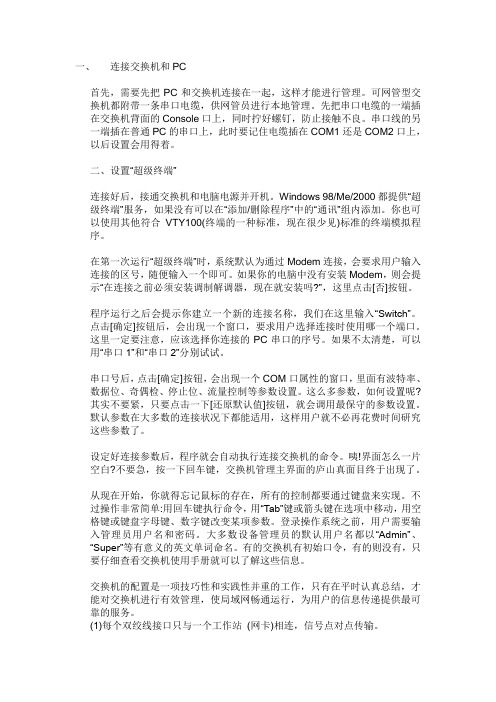
一、连接交换机和PC首先,需要先把PC和交换机连接在一起,这样才能进行管理。
可网管型交换机都附带一条串口电缆,供网管员进行本地管理。
先把串口电缆的一端插在交换机背面的Console口上,同时拧好螺钉,防止接触不良。
串口线的另一端插在普通PC的串口上,此时要记住电缆插在COM1还是COM2口上,以后设置会用得着。
二、设置“超级终端”连接好后,接通交换机和电脑电源并开机。
Windows 98/Me/2000都提供“超级终端”服务,如果没有可以在“添加/删除程序”中的“通讯”组内添加。
你也可以使用其他符合VTY100(终端的一种标准,现在很少见)标准的终端模拟程序。
在第一次运行“超级终端”时,系统默认为通过Modem连接,会要求用户输入连接的区号,随便输入一个即可。
如果你的电脑中没有安装Modem,则会提示“在连接之前必须安装调制解调器,现在就安装吗?”,这里点击[否]按钮。
程序运行之后会提示你建立一个新的连接名称,我们在这里输入“Switch”。
点击[确定]按钮后,会出现一个窗口,要求用户选择连接时使用哪一个端口。
这里一定要注意,应该选择你连接的PC串口的序号。
如果不太清楚,可以用“串口1”和“串口2”分别试试。
串口号后,点击[确定]按钮,会出现一个COM口属性的窗口,里面有波特率、数据位、奇偶检、停止位、流量控制等参数设置。
这么多参数,如何设置呢?其实不要紧,只要点击一下[还原默认值]按钮,就会调用最保守的参数设置。
默认参数在大多数的连接状况下都能适用,这样用户就不必再花费时间研究这些参数了。
设定好连接参数后,程序就会自动执行连接交换机的命令。
咦!界面怎么一片空白?不要急,按一下回车键,交换机管理主界面的庐山真面目终于出现了。
从现在开始,你就得忘记鼠标的存在,所有的控制都要通过键盘来实现。
不过操作非常简单:用回车键执行命令,用“T ab”键或箭头键在选项中移动,用空格键或键盘字母键、数字键改变某项参数。
交换机的操作方法
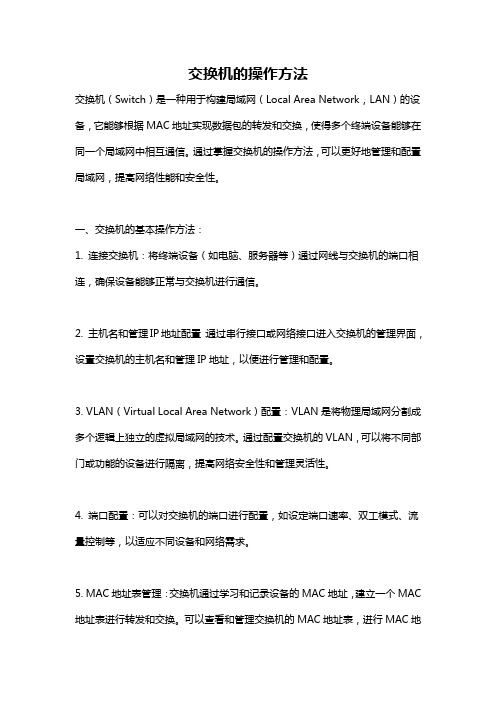
交换机的操作方法交换机(Switch)是一种用于构建局域网(Local Area Network,LAN)的设备,它能够根据MAC地址实现数据包的转发和交换,使得多个终端设备能够在同一个局域网中相互通信。
通过掌握交换机的操作方法,可以更好地管理和配置局域网,提高网络性能和安全性。
一、交换机的基本操作方法:1. 连接交换机:将终端设备(如电脑、服务器等)通过网线与交换机的端口相连,确保设备能够正常与交换机进行通信。
2. 主机名和管理IP地址配置:通过串行接口或网络接口进入交换机的管理界面,设置交换机的主机名和管理IP地址,以便进行管理和配置。
3. VLAN(Virtual Local Area Network)配置:VLAN是将物理局域网分割成多个逻辑上独立的虚拟局域网的技术。
通过配置交换机的VLAN,可以将不同部门或功能的设备进行隔离,提高网络安全性和管理灵活性。
4. 端口配置:可以对交换机的端口进行配置,如设定端口速率、双工模式、流量控制等,以适应不同设备和网络需求。
5. MAC地址表管理:交换机通过学习和记录设备的MAC地址,建立一个MAC 地址表进行转发和交换。
可以查看和管理交换机的MAC地址表,进行MAC地址的绑定、静态学习等操作。
6. 连接聚合和链路聚合配置:通过将多个端口进行聚合,可以增加链路带宽和冗余。
可以设置连接聚合和链路聚合,以提高网络的可用性和性能。
7. 交换机端口安全配置:可以对交换机的端口进行安全配置,如MAC地址绑定、端口绑定、安全策略等,以防止非法设备接入网络和保护网络资源的安全。
8. 交换机的QoS(Quality of Service)配置:通过配置交换机的QoS,可以为重要的应用或设备分配更多的带宽和优先级,以确保网络性能的公平性和优化。
9. 交换机的并发会话限制配置:可以限制交换机上的并发会话数,防止网络拥塞和资源占用过多。
10. 交换机的性能监控和故障排除:可以通过交换机的性能监控功能,实时查看交换机的运行状态和性能指标,以及通过日志记录和故障排除,解决网络故障和异常情况。
交换机的几种配置模式的介绍
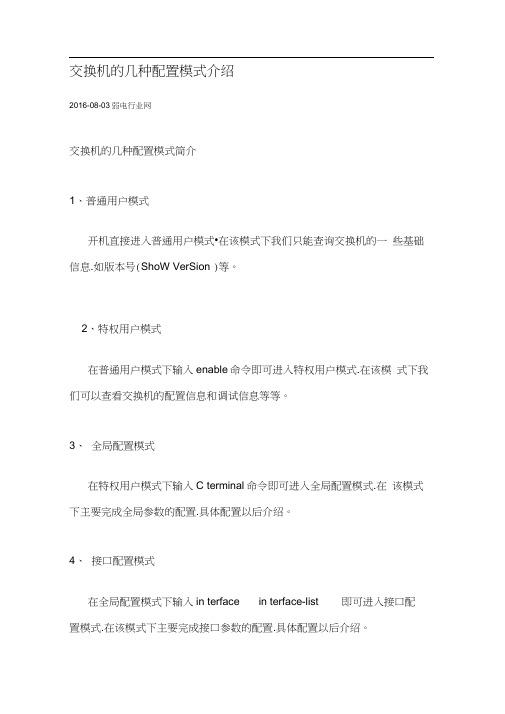
交换机的几种配置模式介绍2016-08-03弱电行业网交换机的几种配置模式简介1、普通用户模式开机直接进入普通用户模式•在该模式下我们只能查询交换机的一些基础信息.如版本号(ShoW VerSion )等。
2、特权用户模式在普通用户模式下输入enable命令即可进入特权用户模式.在该模式下我们可以查看交换机的配置信息和调试信息等等。
3、全局配置模式在特权用户模式下输入C terminal命令即可进入全局配置模式.在该模式下主要完成全局参数的配置.具体配置以后介绍。
4、接口配置模式在全局配置模式下输入in terface in terface-list 即可进入接口配置模式.在该模式下主要完成接口参数的配置.具体配置以后介绍。
5、vlan配置模式在全局配置模式下输入vlan vlan-number 即可进入vlan 配置模式.在该配置模式下可以完成vlan 的一些相关配置。
6、恢复交换机的缺省配置在实验开始时. 为了不让实验受交换机以前的配置影响. 常常需要先恢复交换机的缺省配置。
在特权用户模式下顺序使用erase.restet 命令即可恢复交换机的缺省配置。
交换机说明说明1:在实验环境中. 如果配置两个vlan :vlan1.vlan2. 注意其中vlan1 是交换机默认的vlan. 既不能创建也不能删除. 所有端口都属于vlan1. 所以应该首先创建vlan2. 然后为各个vlan 分配端口( switchport interface-list )。
说明2:① 在使用命令行进行配置的时候. 在任何模式下均可以使用“?” 来帮助我们完成配置。
② 使用“?”可以查询任何模式下可以使用的命令; 或者某参数后面可以输入的参数; 或者以某字母开始的命令。
例如在全局配置模式下输入“?”或“ ShoW ? ”或“ s?”.可以看看它们分别有什么帮助信息显示。
如果你不能确认当前模块所在的插槽的编号•可以通过命令行中的show命令来查看插槽以及插槽上的端口信息;也可以在路由器特权EXEC^式下执行show VerSiOn命令.在路由器版本信息中有每个模块所在插槽编号的信息。
华为交换机配置及常用命令
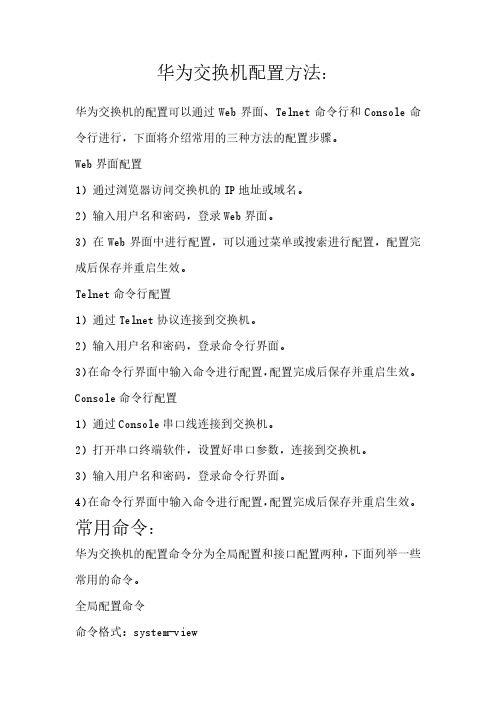
华为交换机配置方法:华为交换机的配置可以通过Web界面、Telnet命令行和Console命令行进行,下面将介绍常用的三种方法的配置步骤。
Web界面配置1)通过浏览器访问交换机的IP地址或域名。
2)输入用户名和密码,登录Web界面。
3)在Web界面中进行配置,可以通过菜单或搜索进行配置,配置完成后保存并重启生效。
Telnet命令行配置1)通过Telnet协议连接到交换机。
2)输入用户名和密码,登录命令行界面。
3)在命令行界面中输入命令进行配置,配置完成后保存并重启生效。
Console命令行配置1)通过Console串口线连接到交换机。
2)打开串口终端软件,设置好串口参数,连接到交换机。
3)输入用户名和密码,登录命令行界面。
4)在命令行界面中输入命令进行配置,配置完成后保存并重启生效。
常用命令:华为交换机的配置命令分为全局配置和接口配置两种,下面列举一些常用的命令。
全局配置命令命令格式:system-view说明:进入系统视图,进行全局配置。
接口配置命令命令格式:interface 接口类型接口编号说明:进入接口视图,进行接口配置。
VLAN配置命令命令格式:vlan vlan-id说明:创建VLAN。
VLAN接口配置命令命令格式:interface Vlan vlan-id说明:进入VLAN接口视图,进行VLAN接口配置。
静态路由配置命令命令格式:ip route-static 目的网络地址目的网络掩码下一跳地址说明:配置静态路由。
ACL配置命令命令格式:acl number rule-id rule说明:配置ACL。
QoS配置命令命令格式:qos car { inbound | outbound } cir cir-value [ cbs cbs-value ]说明:配置CAR(流量控制)。
STP配置命令命令格式:stp mode stp-mode说明:配置STP(生成树协议)。
以上仅是一些常用命令的示例,具体配置命令还需要根据实际情况进行调整和修改。
交换机的基本配置方法

交换机的基本配置方法交换机是一种常用的网络设备,用于连接局域网中的计算机和其他设备。
交换机的基本配置是网络管理员必须掌握的技能,下面将就交换机的基本配置方法作简单介绍。
1. 连接交换机连接好电源、网线和天线或光纤之后,将电源开关打开,等到交换机指示灯正常亮起来后,交换机连接就完成了。
2. 进入交换机管理系统通过网线或串口连接交换机,使用Web管理、Telnet登陆等方式进入交换机管理系统。
3. 创建VLAN创建VLAN是为了将一个物理LAN划分成不同的逻辑LAN,以实现不同用户或应用间数据的隔离。
可以使用以下步骤创建VLAN: - 进入交换机管理系统。
- 找到VLAN的设置选项。
- 选择创建新的VLAN。
- 设定VLAN的ID(VLAN的编号),名称等信息。
- 将相应的端口加入VLAN。
4. 配置IP地址配置IP地址是为了使交换机可以通过网络被管理。
可以使用以下步骤配置IP地址:- 进入交换机管理系统。
- 找到IP地址的设置选项。
- 输入交换机的IP地址、子网掩码和网关等信息。
5. 配置端口配置端口是为了使交换机能够正确地传送数据包,可以使用以下步骤配置端口:- 进入交换机管理系统。
- 找到端口的设置选项。
- 配置端口的速度、双工模式、安全性等信息。
6. 配置QoSQos(Quality of Service)是为了实现网络流量的优化和控制,可以使用以下步骤配置QoS:- 进入交换机管理系统。
- 找到QoS的设置选项。
- 配置QoS的规则,限制和优先级等信息。
7. 配置STPSTP(Spanning Tree Protocol)是为了避免桥环,确保网络的可靠性,可以使用以下步骤配置STP:- 进入交换机管理系统。
- 找到STP的设置选项。
- 配置STP的类型,距离,优先级等信息。
总之,以上是交换机的基本配置方法的简单介绍,网络管理员们可以根据实际需要进行针对性学习和实践,提升自己的技能水平。
交换机的基本配置方法及VLAN常用命令详解
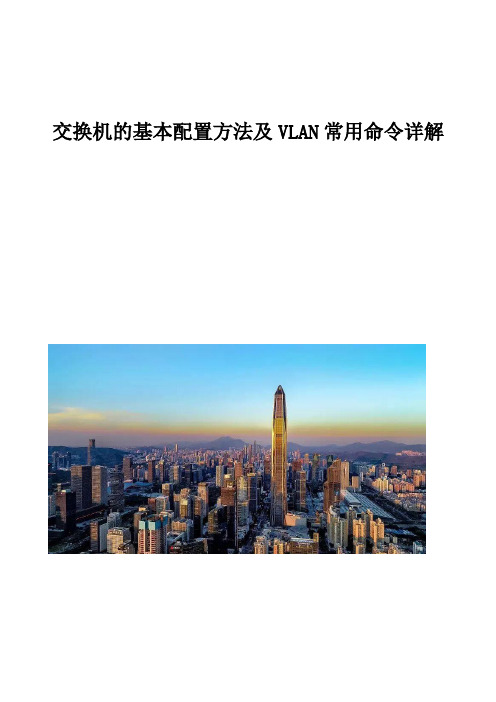
交换机的基本配置方法及VLAN常用命令详解导读交换机的配置过程是比较复杂的,也会因品牌与产品的不同而有所差异。
今日,我们一起来学习一下交换机的基本配置模式以及VLAN常用配置命令。
交换机的基本配置方法及VLAN常用命令详解交换机的配置过程是比较复杂的,也会因品牌与产品的不同而有所差异。
今日,我们一起来学习一下交换机的基本配置模式以及VLAN常用配置命令。
一、交换机的基本配置模式:用户模式:switch>特权模式:Switch#进入方法:在默认的用户模式下输入:enable进入。
退出方法:输:exit退回到用户模式。
注意用户模式和特权模式的前面代码的区别:一个是switch>;一个是Switch#。
VLAN模式:Switch(vlan)#进入方法:从#模式输入vlandatabase进入全局配置模式:Switch(config)#进入方法:从#模式输入configterminal进入接口配置模式:Switch(config-if)#进入方法:从(config)#模式输入interface+接口号进入终端线路配置模式:Switch(config-line)#进入方法:从(config)#模式输入line+终端标识进入要记住这些交换机的配置模式,要知道如何进入和退出,也有能看懂当前处于哪个模式下,在所有模式中,输入exit返回上级,输入end或ctrl+z退出。
二、VLAN的常用配置命令:交换机没有被划分VLAN的时候,交换机默认只有VLAN1,所有的端口都在VLAN1里面,所以我们是不能创建也不能删除VLAN1的。
创建VLANSwitch#vlandatabase(进入VLAN数据库)Switch(vlan)#vlan10namevlan10switch(vlan)#vlan20namevlan20第一条命令:进入VLAN数据库第二条命令:创建一个名称为VLAN10的VLAN10第三条命令:创建一个名称为VLAN20的VLAN20这里Name属性最好定义一下,如果不定义会和默认VLAN名称冲突,这样一一对应比较好。
如何配置交换机的详细方法
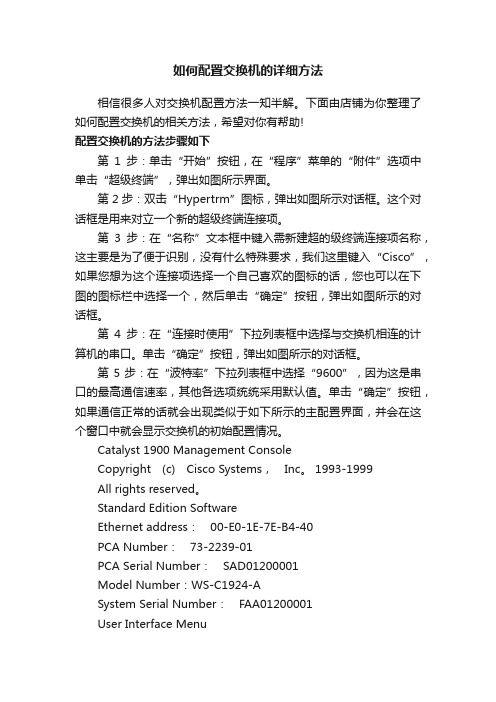
如何配置交换机的详细方法相信很多人对交换机配置方法一知半解。
下面由店铺为你整理了如何配置交换机的相关方法,希望对你有帮助!配置交换机的方法步骤如下第1步:单击“开始”按钮,在“程序”菜单的“附件”选项中单击“超级终端”,弹出如图所示界面。
第2步:双击“Hypertrm”图标,弹出如图所示对话框。
这个对话框是用来对立一个新的超级终端连接项。
第3步:在“名称”文本框中键入需新建超的级终端连接项名称,这主要是为了便于识别,没有什么特殊要求,我们这里键入“Cisco”,如果您想为这个连接项选择一个自己喜欢的图标的话,您也可以在下图的图标栏中选择一个,然后单击“确定”按钮,弹出如图所示的对话框。
第4步:在“连接时使用”下拉列表框中选择与交换机相连的计算机的串口。
单击“确定”按钮,弹出如图所示的对话框。
第5步:在“波特率”下拉列表框中选择“9600”,因为这是串口的最高通信速率,其他各选项统统采用默认值。
单击“确定”按钮,如果通信正常的话就会出现类似于如下所示的主配置界面,并会在这个窗口中就会显示交换机的初始配置情况。
Catalyst 1900 Management ConsoleCopyright (c) Cisco Systems,Inc。
1993-1999All rights reserved。
Standard Edition SoftwareEthernet address:00-E0-1E-7E-B4-40PCA Number:73-2239-01PCA Serial Number:SAD01200001Model Number:WS-C1924-ASystem Serial Number:FAA01200001User Interface Menu[M] Menus//主配置菜单[I] IP Configuration//IP地址等配置[P] Console Password //控制密码配置Enter Selection://在此输入要选择项的快捷字母,然后按回车键确认至此就正式进入了交换机配置界面了,下面的工作就可以正式配置交换机了。
交换机及配置方法

项配置状态(如:端口配置、VLAN配置)等, 具体配置命令在实验中有详细介绍。
全局配置模式的提示符:交换机名(config)#
操作技巧:
•不管在任何模式,按esc键可返回上一级模式,
按Ctrl+z可返回特权用户模式
•按?键可以列出当前可输入的项目
31
•按Tab键可补全当前单词
普通用户模式的提示符:交换机名>
(2)、特权用户模式:在普通用户模式下输入enable 命令即可进入特权用户模式,在该模式下我们可以查 看交换机的配置信息和调试信息,进入全局配置模 式模式,保存或删除配置文件等等。
特权用户模式的提示符:交换机名#
30
(3)、全局配置模式:在特权用户模式下输入 configure terminal命令即可进入全局配置模式, 在该模式下主要完成全局参数的配置,如设置
32
(2)基本操作命令 修改交换机名:
switch(config)#hostname SA SA(config)#
更改Enable密码:
SA(config)#enable password ******
保存当前配置文件
SA#write
删除配置文件
SA#erase startup-config
重新启动交换机
SA#reload
33
(3)端口配置命令 端口配置的主要内容有:
配置端口交换速率(10M、100M、1000M和auto) 设置端口工作模式(分full、 half 、和auto) 设置端口描述
switch(config)#interface fa0/1 *进入端口1 switch(config-if)#speed 100 *设置端口速率为100M switch(config-if)#duplex full *设置为全双工工作模式 switch(config-if)#description port1 *端口描述为port1
博科BROCADE交换机配置(详细)
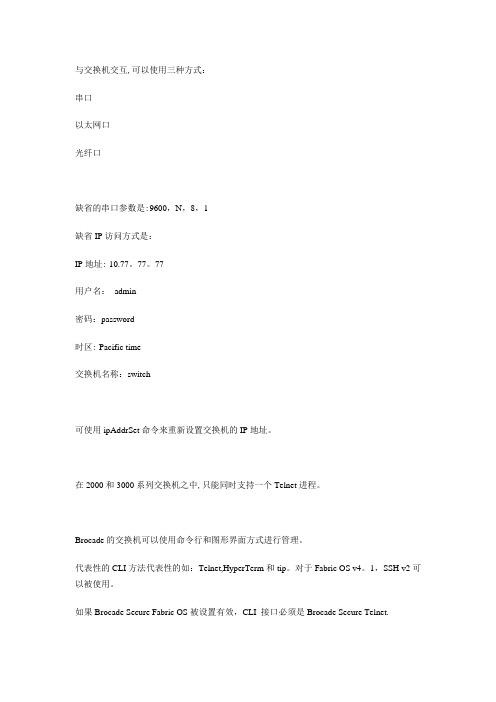
与交换机交互,可以使用三种方式:串口以太网口光纤口缺省的串口参数是:9600,N,8,1缺省IP访问方式是:IP地址: 10.77。
77。
77用户名:admin密码:password时区: Pacific time交换机名称:switch可使用ipAddrSet命令来重新设置交换机的IP地址。
在2000和3000系列交换机之中,只能同时支持一个Telnet进程。
Brocade的交换机可以使用命令行和图形界面方式进行管理。
代表性的CLI方法代表性的如:Telnet,HyperTerm和tip。
对于Fabric OS v4。
1,SSH v2可以被使用。
如果Brocade Secure Fabric OS被设置有效,CLI 接口必须是Brocade Secure Telnet.Brocade API v2。
1提供给用户扩展访问到交换机的方法;可以轻松的整合Brocade SAN Fabric的智能到已经存在的管理应用中,或者快速的开发用户SAN的特殊功能。
该工具包可以通过Brocade Connect 站点获得。
Brocade Fabric Manager v4。
0 是一个实时管理多台Brocade 光纤交换机的很好的一个工具,它提供了有效的配置、监控、动态资源分配管理。
Brocade Web Tool是一个直观简单的管理小型SAN网络的管理工具。
运行支持JRE的Web Browser上。
Brocade 提供基于SNMP的MIBs用来在交换机上读和配置公共设置。
串口管理:n一条串口连接电缆DB9 (female-to-female)n使用超级终端或UNIX终端n Windows: Hyper Terminaln UNIX:tipu Microsoft Windows® 环境之中–传输速率:9600bit/sec–数据位:8–校验位:None–停止位: 1–流控制: Noneu UNIX® 环境下, 输入以下命令#tip /dev/ttyb –9600u安装步骤1. 通过串口线将两者进行连接2。
三层交换机与家用路由器的配置方法
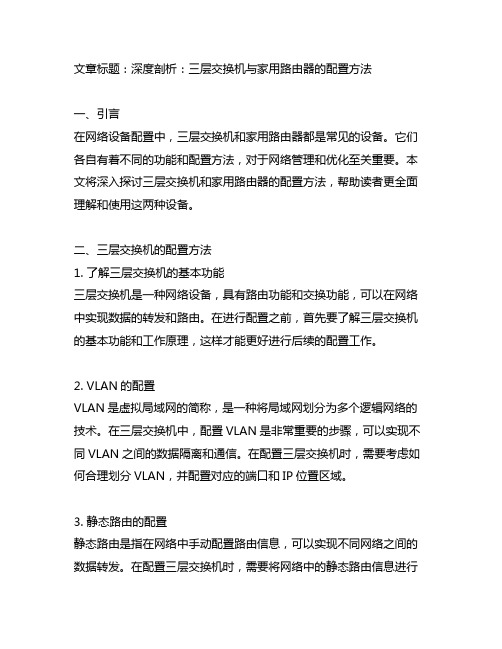
文章标题:深度剖析:三层交换机与家用路由器的配置方法一、引言在网络设备配置中,三层交换机和家用路由器都是常见的设备。
它们各自有着不同的功能和配置方法,对于网络管理和优化至关重要。
本文将深入探讨三层交换机和家用路由器的配置方法,帮助读者更全面理解和使用这两种设备。
二、三层交换机的配置方法1. 了解三层交换机的基本功能三层交换机是一种网络设备,具有路由功能和交换功能,可以在网络中实现数据的转发和路由。
在进行配置之前,首先要了解三层交换机的基本功能和工作原理,这样才能更好进行后续的配置工作。
2. VLAN的配置VLAN是虚拟局域网的简称,是一种将局域网划分为多个逻辑网络的技术。
在三层交换机中,配置VLAN是非常重要的步骤,可以实现不同VLAN之间的数据隔离和通信。
在配置三层交换机时,需要考虑如何合理划分VLAN,并配置对应的端口和IP位置区域。
3. 静态路由的配置静态路由是指在网络中手动配置路由信息,可以实现不同网络之间的数据转发。
在配置三层交换机时,需要将网络中的静态路由信息进行配置,确保数据可以正常进行转发和通信。
4. 交换机的安全配置在网络设备的配置中,安全性是一个非常重要的问题。
在配置三层交换机时,需要考虑如何加强设备的安全性,防止网络遭受攻击和威胁。
可以采取一些安全配置措施,比如访问控制列表(ACL)的配置、端口安全策略的配置等。
5. 总结与回顾通过以上的配置方法,我们可以更好理解和掌握三层交换机的配置技巧。
合理配置三层交换机可以提高网络的性能和安全性,确保网络的正常运行。
三、家用路由器的配置方法1. 了解家用路由器的基本功能家用路由器是家庭网络的重要设备,具有路由、防火墙、交换和无线覆盖等功能。
在进行配置之前,首先要了解家用路由器的基本功能和工作原理,这样才能更好进行后续的配置工作。
2. 网络连接的配置在配置家用路由器时,首先需要进行网络连接的配置,包括上网方式、接入账号和密码的设置等。
不同的网络接入方式需要采取不同的配置方法,比如宽带接入、无线接入、动态IP接入等。
交换机配置方法网络交换机的详细配置方法(DOC)

交换机配置方法网络交换机的详细配置方法如何配置交换机对很多人来说都是一门高深的学问,甚至在被问及交换机如何配置时,有人会反问道:交换机还需要配置的么?确实,交换机的配置过程复杂,而且根据品牌及产品的不同也各不相同,那么我们应该如何配置交换机呢?本文将以图文结合的方式来具体介绍一下交换机配置,希望对大家有所帮助。
交换机本地配置谈起交换机本地配置,首先我们来看一下交换机的物理连接。
交换机的本地配置方式是通过计算机与交换机的“Console”端口直接连接的方式进行通信的。
计算机与交换机的“Console”端口连接网管型交换机一般都有“Console”端口,用于进行交换机配置。
物理连接完成后就要进行交换机软件配置,下面以思科“Catalyst 1900”为例来说明如何进行交换机软件配置:第1步:单击“开始”按钮,在“程序”菜单的“附件”选项中单击“超级终端”,弹出如图所示界面。
第2步:双击“Hypertrm”图标,弹出如图所示对话框。
这个对话框是用来对立一个新的超级终端连接项。
第3步:在“名称”文本框中键入需新建超的级终端连接项名称,这主要是为了便于识别,没有什么特殊要求,我们这里键入“Cisco”,如果您想为这个连接项选择一个自己喜欢的图标的话,您也可以在下图的图标栏中选择一个,然后单击“确定”按钮,弹出如图所示的对话框。
第4步:在“连接时使用”下拉列表框中选择与交换机相连的计算机的串口。
单击“确定”按钮,弹出如图所示的对话框。
第5步:在“波特率”下拉列表框中选择“9600”,因为这是串口的最高通信速率,其他各选项统统采用默认值。
单击“确定”按钮,如果通信正常的话就会出现类似于如下所示的主配置界面,并会在这个窗口中就会显示交换机的初始配置情况。
Catalyst 1900 Management ConsoleCopyright (c) Cisco Systems,Inc。
1993-1999All rights reserved。
交换机的配置方法
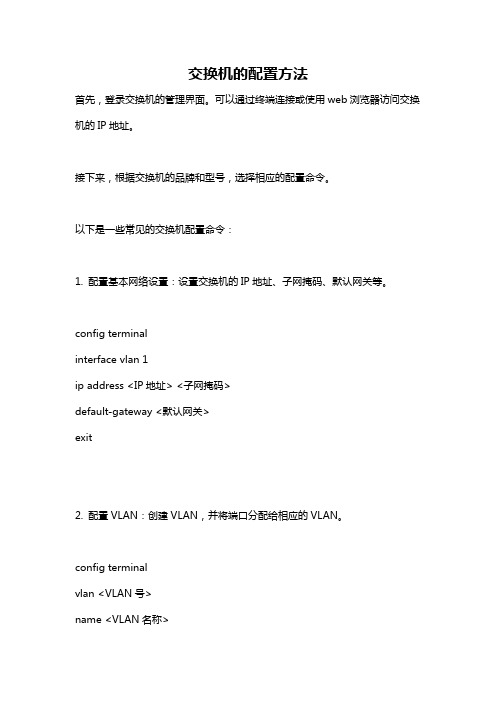
交换机的配置方法首先,登录交换机的管理界面。
可以通过终端连接或使用web浏览器访问交换机的IP地址。
接下来,根据交换机的品牌和型号,选择相应的配置命令。
以下是一些常见的交换机配置命令:1. 配置基本网络设置:设置交换机的IP地址、子网掩码、默认网关等。
config terminalinterface vlan 1ip address <IP地址> <子网掩码>default-gateway <默认网关>exit2. 配置VLAN:创建VLAN,并将端口分配给相应的VLAN。
config terminalvlan <VLAN号>name <VLAN名称>exitinterface <接口号>switchport mode accessswitchport access vlan <VLAN号>exit3. 配置端口安全:限制允许连接到交换机的设备数量。
config terminalinterface <接口号>switchport port-securityswitchport port-security maximum <设备数量>switchport port-security violation <违规动作>exit4. 配置镜像端口:将指定接口上的网络流量复制到指定的监控接口上,以便进行网络分析。
config terminalmonitor session 1 source interface <被监视接口>monitor session 1 destination interface <监控接口>exit5. 配置链路聚合:将多个物理接口组合成一个逻辑接口,提供更高的带宽和冗余性。
config terminalinterface range <物理接口范围>channel-group <聚合组号> mode <聚合模式>exit6. 配置静态路由:手动配置路由表,以便交换机可以进行不同子网之间的通信。
三层交换机的基本配置方法
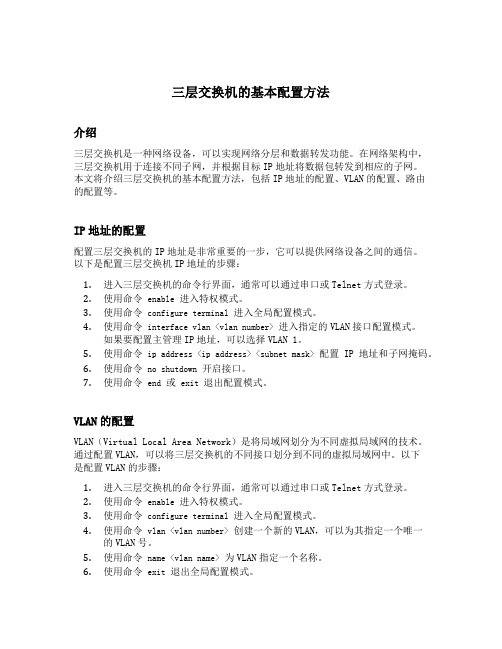
三层交换机的基本配置方法介绍三层交换机是一种网络设备,可以实现网络分层和数据转发功能。
在网络架构中,三层交换机用于连接不同子网,并根据目标IP地址将数据包转发到相应的子网。
本文将介绍三层交换机的基本配置方法,包括IP地址的配置、VLAN的配置、路由的配置等。
IP地址的配置配置三层交换机的IP地址是非常重要的一步,它可以提供网络设备之间的通信。
以下是配置三层交换机IP地址的步骤:1.进入三层交换机的命令行界面,通常可以通过串口或Telnet方式登录。
2.使用命令enable进入特权模式。
3.使用命令configure terminal进入全局配置模式。
4.使用命令interface vlan <vlan number>进入指定的VLAN接口配置模式。
如果要配置主管理IP地址,可以选择VLAN 1。
5.使用命令ip address <ip address> <subnet mask>配置IP地址和子网掩码。
6.使用命令no shutdown开启接口。
7.使用命令end或exit退出配置模式。
VLAN的配置VLAN(Virtual Local Area Network)是将局域网划分为不同虚拟局域网的技术。
通过配置VLAN,可以将三层交换机的不同接口划分到不同的虚拟局域网中。
以下是配置VLAN的步骤:1.进入三层交换机的命令行界面,通常可以通过串口或Telnet方式登录。
2.使用命令enable进入特权模式。
3.使用命令configure terminal进入全局配置模式。
4.使用命令vlan <vlan number>创建一个新的VLAN,可以为其指定一个唯一的VLAN号。
5.使用命令name <vlan name>为VLAN指定一个名称。
6.使用命令exit退出全局配置模式。
7.使用命令interface <interface name>进入指定的接口配置模式。
交换机三种配置模式——Line模式
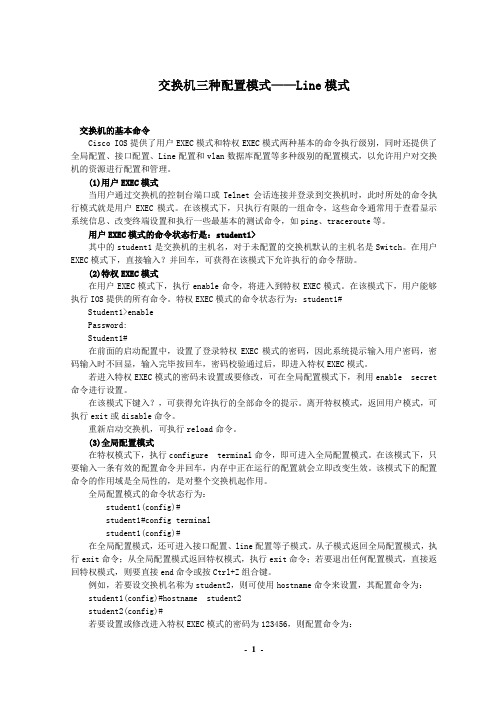
交换机三种配置模式——Line模式交换机的基本命令Cisco IOS提供了用户EXEC模式和特权EXEC模式两种基本的命令执行级别,同时还提供了全局配置、接口配置、Line配置和vlan数据库配置等多种级别的配置模式,以允许用户对交换机的资源进行配置和管理。
(1)用户EXEC模式当用户通过交换机的控制台端口或Telnet会话连接并登录到交换机时,此时所处的命令执行模式就是用户EXEC模式。
在该模式下,只执行有限的一组命令,这些命令通常用于查看显示系统信息、改变终端设置和执行一些最基本的测试命令,如ping、traceroute等。
用户EXEC模式的命令状态行是:student1>其中的student1是交换机的主机名,对于未配置的交换机默认的主机名是Switch。
在用户EXEC模式下,直接输入?并回车,可获得在该模式下允许执行的命令帮助。
(2)特权EXEC模式在用户EXEC模式下,执行enable命令,将进入到特权EXEC模式。
在该模式下,用户能够执行IOS提供的所有命令。
特权EXEC模式的命令状态行为:student1#Student1>enablePassword:Student1#在前面的启动配置中,设置了登录特权EXEC模式的密码,因此系统提示输入用户密码,密码输入时不回显,输入完毕按回车,密码校验通过后,即进入特权EXEC模式。
若进入特权EXEC模式的密码未设置或要修改,可在全局配置模式下,利用enable secret 命令进行设置。
在该模式下键入?,可获得允许执行的全部命令的提示。
离开特权模式,返回用户模式,可执行exit或disable命令。
重新启动交换机,可执行reload命令。
(3)全局配置模式在特权模式下,执行configure terminal命令,即可进入全局配置模式。
在该模式下,只要输入一条有效的配置命令并回车,内存中正在运行的配置就会立即改变生效。
该模式下的配置命令的作用域是全局性的,是对整个交换机起作用。
交换机的基本配置方法

交换机的基本配置方法
交换机的基本配置方法包括以下步骤:
1. 连接交换机:将交换机插入电源并连接网络电缆。
2. 登录交换机:使用电脑上的终端模拟器(如PuTTY)或Web浏览器(如Chrome)登录到交换机。
3. 配置基本信息:设置交换机的主机名、管理IP地址、管理员密码等基本信息。
4. 配置端口:配置交换机各个端口的速率、全双工/半双工模式等参数,以及VLAN(虚拟局域网)。
5. 配置STP(生成树协议):STP可以避免网络环路,保证交换机的正常运行。
6. 配置ACL(访问控制列表):ACL可以限制某些流量的访问,提高网络的安全性。
7. 配置QoS(质量服务):QoS可以管理和优化数据流,提高网络传输效率和稳定性。
8. 保存配置:将配置保存到交换机的闪存中,以便在重启后恢复配置。
以上就是交换机的基本配置方法。
需要注意的是,具体操作可能会因交换机的型号和厂商而异,建议参考交换机的技术手册进行实际操作。
局域网中多个网络交换机联接配置方法
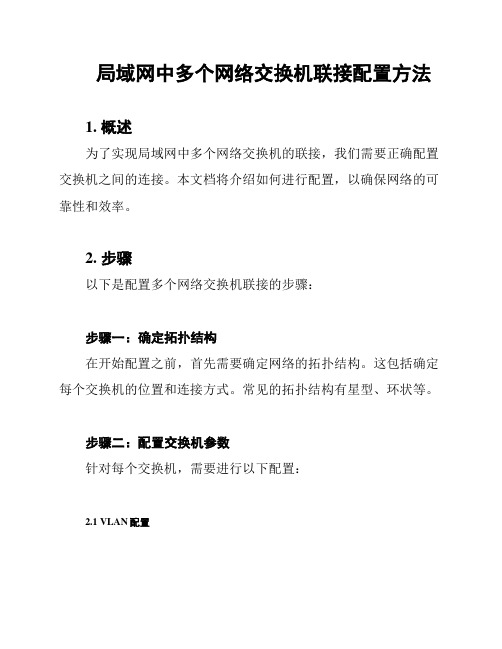
局域网中多个网络交换机联接配置方法1. 概述为了实现局域网中多个网络交换机的联接,我们需要正确配置交换机之间的连接。
本文档将介绍如何进行配置,以确保网络的可靠性和效率。
2. 步骤以下是配置多个网络交换机联接的步骤:步骤一:确定拓扑结构在开始配置之前,首先需要确定网络的拓扑结构。
这包括确定每个交换机的位置和连接方式。
常见的拓扑结构有星型、环状等。
步骤二:配置交换机参数针对每个交换机,需要进行以下配置:2.1 VLAN配置如果需要将交换机划分为多个虚拟局域网(VLAN),则需要在每个交换机上进行VLAN的配置。
可以根据需要划分vlan,并将不同vlan的端口加入到相应的vlan中。
2.2 交换机IP地址配置为了便于管理和通信,每个交换机都应配置一个唯一的IP地址。
请确保每个交换机的IP地址在同一个子网内,并没有冲突。
2.3 链路聚合(Port Aggregation)如果希望提高链路的带宽和冗余性,可以使用链路聚合技术。
通过将多个物理链路捆绑成一个逻辑链路,可以增加带宽并提供冗余。
请在需要的交换机之间配置链路聚合。
步骤三:验证配置在完成配置后,需要验证配置是否正确。
请通过以下方式验证配置:3.1 测试连通性使用ping命令测试不同交换机之间的连通性。
确保能够正常互相通信。
3.2 监控网络状态使用网络监控工具来监控网络的状态和性能。
确保交换机之间的链路质量良好。
3. 总结通过正确配置多个网络交换机的联接,可以提高局域网的可靠性和性能。
在进行配置时,需要首先确定拓扑结构,然后配置交换机参数,并进行验证。
请根据实际需求选择适合的配置方式,并注意保证网络的稳定性和安全性。
以上是关于局域网中多个网络交换机联接配置方法的简要介绍。
希望对您有所帮助!。
掌握交换机的配置方法是
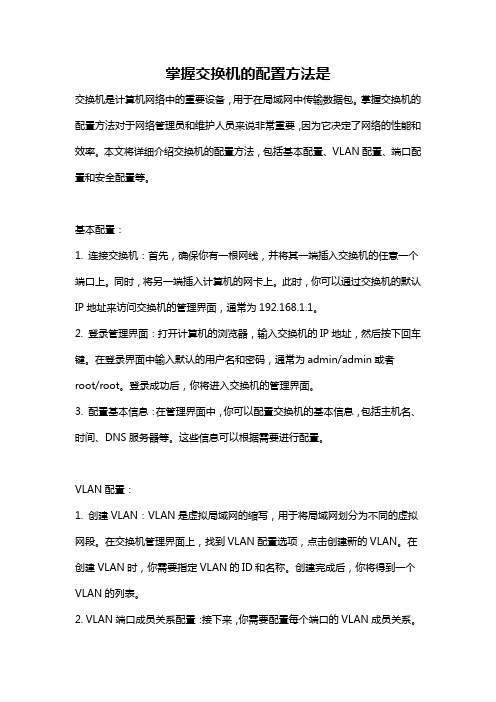
掌握交换机的配置方法是交换机是计算机网络中的重要设备,用于在局域网中传输数据包。
掌握交换机的配置方法对于网络管理员和维护人员来说非常重要,因为它决定了网络的性能和效率。
本文将详细介绍交换机的配置方法,包括基本配置、VLAN配置、端口配置和安全配置等。
基本配置:1. 连接交换机:首先,确保你有一根网线,并将其一端插入交换机的任意一个端口上。
同时,将另一端插入计算机的网卡上。
此时,你可以通过交换机的默认IP地址来访问交换机的管理界面,通常为192.168.1.1。
2. 登录管理界面:打开计算机的浏览器,输入交换机的IP地址,然后按下回车键。
在登录界面中输入默认的用户名和密码,通常为admin/admin或者root/root。
登录成功后,你将进入交换机的管理界面。
3. 配置基本信息:在管理界面中,你可以配置交换机的基本信息,包括主机名、时间、DNS服务器等。
这些信息可以根据需要进行配置。
VLAN配置:1. 创建VLAN:VLAN是虚拟局域网的缩写,用于将局域网划分为不同的虚拟网段。
在交换机管理界面上,找到VLAN配置选项,点击创建新的VLAN。
在创建VLAN时,你需要指定VLAN的ID和名称。
创建完成后,你将得到一个VLAN的列表。
2. VLAN端口成员关系配置:接下来,你需要配置每个端口的VLAN成员关系。
在交换机管理界面上,找到端口配置选项,选择要配置的端口,然后将端口与相应的VLAN进行关联。
这样,该端口上的设备将属于指定的VLAN。
3. VLAN间的互通:如果你希望不同VLAN之间可以互通,你可以配置交换机的路由功能。
找到交换机的路由配置选项,选择启用路由功能,并添加静态路由或动态路由等。
端口配置:1. 配置端口模式:在交换机管理界面上,找到端口配置选项,选择要配置的端口,然后选择端口模式。
常见的端口模式有接入模式、访问模式和中继模式等。
接入模式和访问模式用于连接终端设备,而中继模式用于连接其他交换机。
三层交换机静态路由的配置方法
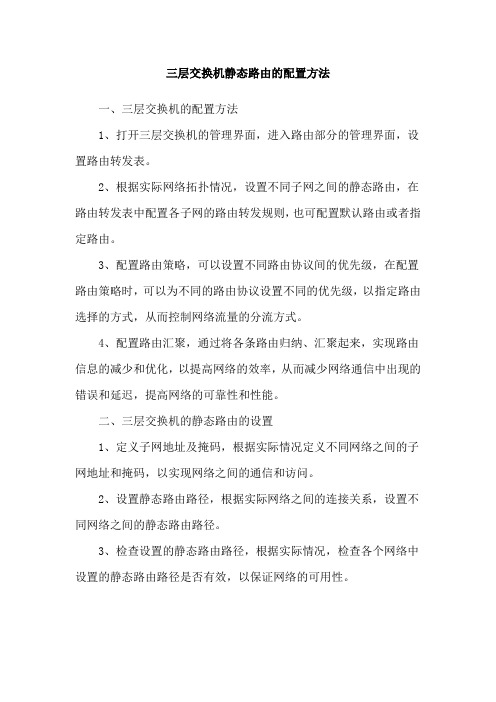
三层交换机静态路由的配置方法
一、三层交换机的配置方法
1、打开三层交换机的管理界面,进入路由部分的管理界面,设置路由转发表。
2、根据实际网络拓扑情况,设置不同子网之间的静态路由,在路由转发表中配置各子网的路由转发规则,也可配置默认路由或者指定路由。
3、配置路由策略,可以设置不同路由协议间的优先级,在配置路由策略时,可以为不同的路由协议设置不同的优先级,以指定路由选择的方式,从而控制网络流量的分流方式。
4、配置路由汇聚,通过将各条路由归纳、汇聚起来,实现路由信息的减少和优化,以提高网络的效率,从而减少网络通信中出现的错误和延迟,提高网络的可靠性和性能。
二、三层交换机的静态路由的设置
1、定义子网地址及掩码,根据实际情况定义不同网络之间的子网地址和掩码,以实现网络之间的通信和访问。
2、设置静态路由路径,根据实际网络之间的连接关系,设置不同网络之间的静态路由路径。
3、检查设置的静态路由路径,根据实际情况,检查各个网络中设置的静态路由路径是否有效,以保证网络的可用性。
交换机的基本配置方法
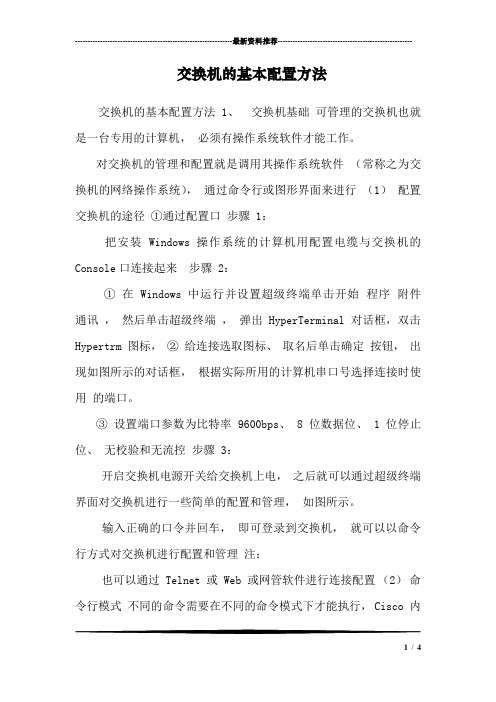
---------------------------------------------------------------最新资料推荐------------------------------------------------------交换机的基本配置方法交换机的基本配置方法 1、交换机基础可管理的交换机也就是一台专用的计算机,必须有操作系统软件才能工作。
对交换机的管理和配置就是调用其操作系统软件(常称之为交换机的网络操作系统),通过命令行或图形界面来进行(1)配置交换机的途径①通过配置口步骤 1:把安装 Windows 操作系统的计算机用配置电缆与交换机的Console口连接起来步骤 2:① 在 Windows 中运行并设置超级终端单击开始程序附件通讯,然后单击超级终端,弹出 HyperTerminal 对话框,双击Hypertrm 图标,② 给连接选取图标、取名后单击确定按钮,出现如图所示的对话框,根据实际所用的计算机串口号选择连接时使用的端口。
③ 设置端口参数为比特率 9600bps、 8 位数据位、 1 位停止位、无校验和无流控步骤 3:开启交换机电源开关给交换机上电,之后就可以通过超级终端界面对交换机进行一些简单的配置和管理,如图所示。
输入正确的口令并回车,即可登录到交换机,就可以以命令行方式对交换机进行配置和管理注:也可以通过 Telnet 或 Web 或网管软件进行连接配置(2)命令行模式不同的命令需要在不同的命令模式下才能执行, Cisco 内1 / 4置命令行解释器常使用的 6 种命令模式如下。
(1)普通用户(User EXEC)模式(2)特权用户(Privileged EXEC)模式(3)全局配置(Global configuration)模式(4)接口配置(Interface configuration)模式(5)虚拟局域网参数配置(VLAN database)模式(3)交换机的基本配置①各模式进入/退出②帮助信息③常用验证命令显示交换机版本信息:show version 显示交换机当前配置信息:show running-config 显示交换机配置参数副本信息:show configure 显示端口状态:show interface 显示 MAC 地址表:show mac-address-table 显示 MAC 地址表记录的生存时间: show mac-address-table aging-time 显示 VLAN 端口状态: show ip interface 可达性测试:ping ip ④保存/删除交换机配置信息保存 flash 中的配置信息:交换机名#write memory ⑤交换机常用配置命令更改交换机名称:交换机名(config) #hostname newname 设置远程登录密码:交换机名 (config) #enable secret level 1 0 password 设置 VLAN 的名称:交换机名(config) # vlan 100 交换机名(config-vlan) # name newname 【配置步骤】『第一步』交换机命令行操作模式的进入.---------------------------------------------------------------最新资料推荐------------------------------------------------------基本输入:Switchenable Switch#configure terminal Switch(config) #interface fastethnernet 0/5 进入交换机 F0/5 的接口模式 Switch(config-if) #exit 退回到上一级操作模式Switch(config-if) #end 直接退回到特权模式『第二步』交换机命令行基本功能. 进入特权模式进入全局配置模式基本输入:Switch? Switch#co? 显示当前模式下所有以 CO 开头的命令 Switch#copy ? 显示 copy 命令后可执行的参数显示当前模式下所有可执行的命令【注意事项】 1. 命令行操作进行自动补充或命令简写时, 要求所简写的字母必须能够惟一区别该命令如 switch# conf 可以代表 configure, 但 switch #co 无法代表configure, 因为开头的命令有两个 copy 和 configure, 设备无法区别. 2. 注意区别每个操作模式下可执行的命令种类. 交换机不可以跨模式执行命令. 3. 交换机的命令操作模式主要有以下几种。
如何进入交换机

如何进入交换机三种配置方式:一、使用控制端口配置交换机:步骤:1、使用控制端口线将异步串行口与交换机连接,配置超级终端为直接连接,连接端口与控制端口线的物理连接一致2、在windows、xp中,【开始】—【程序】—【附件】—【超级终端】,进入新建连接的“连接描述”窗口3、在“连接窗口”的名称框内输入新建连接名【确定】进入“连接到窗口”在“连接到使用”一栏选择连接端口(与上的控制端口的物理端口一致)4、对端口(与上的控制端口的物理端口一致)属性进行逐一设置5、完成上述过程后对交换机加电,在配置终端按回车进入交换机配置二、使用telnet配置交换机:必备条件:1、作为模拟终端的计算机与交换机都必须与网络连通,他们之间能通过网络进行通信2、计算机必须有访问交换机的权限3、交换机必须预先配置好设备管理地址,包括ip地址子网掩码和缺省路由4.交换机必须预先配置好控制远程登录的密码步骤:进入“运行”窗口输入“telnet”命令(格式为:telnet交换机的设备管理地址)三、使用浏览器配置交换机:必备条件;1、在用于配置的计算机和被管理的交换机上都已经配置好ip地址,他们之间能够通过网络进行通信2、被管理的交换机必须支持HTTP服务,并已启动该服务3、在用于管理的计算机中必须安装有支持Java的web浏览器,如Internet explorer4.0及以上版本Netscape4.0及以上版本4、在用于管理的计算机上,需要下载并安装Java-plogin5、在被管理的交换机上,需拥有管理权限的用户账号和密码步骤:1、启用交换机的HTTP server2、配置HTTP用户认证方式3、下载安装Java-plogin插件(这个先打开交换机主页依次来就可以)。
- 1、下载文档前请自行甄别文档内容的完整性,平台不提供额外的编辑、内容补充、找答案等附加服务。
- 2、"仅部分预览"的文档,不可在线预览部分如存在完整性等问题,可反馈申请退款(可完整预览的文档不适用该条件!)。
- 3、如文档侵犯您的权益,请联系客服反馈,我们会尽快为您处理(人工客服工作时间:9:00-18:30)。
交换机的三种配置方法
作者:SOHO交换机来源:/
交换机的配置是一项技巧性和实践性并重的工作,只有在平时认真总结,才能对交换机进行有效管理,使局域网畅通运行,为用户的信息传递提供最可靠的服务。
下面讲述SOHO 交换机的三种配置方法。
一、使用控制端口配置交换机
步骤:
1、使用控制端口线将异步串行口与交换机连接,配置超级终端为直接连接,连接端口与控制端口线的物理连接一致
2、在windowsxp中,【开始】—【程序】—【附件】—【超级终端】,进入新建连接的“连接描述”窗口
3、在“连接窗口”的名称框内输入新建连接名【确定】进入“连接到窗口” 在“连接到使用”一栏选择连接端口(与上的控制端口的物理端口一致)
4、对端口(与上的控制端口的物理端口一致)属性进行逐一设置
5、完成上述过程后对交换机加电,在配置终端按回车进入交换机配置
二、使用telnet配置交换机
必备条件:
1、作为模拟终端的计算机与交换机都必须与网络连通,他们之间能通过网络进行通信
2、计算机必须有访问交换机的权限
3、交换机必须预先配置好设备管理地址,包括ip地址子网掩码和缺省路由
4.交换机必须预先配置好控制远程登录的密码
步骤:
进入“运行”窗口输入“telnet”命令(格式为:telnet交换机的设备管理地址)
三、使用浏览器配置交换机
必备条件;
1、在用于配置的计算机和被管理的交换机上都已经配置好ip地址,他们之间能够通过网络
进行通信
2、被管理的交换机必须支持HTTP服务,并已启动该服务
3、在用于管理的计算机中必须安装有支持Java的web浏览器,如Internet explorer4.0及以上版本Netscape4.0及以上版本
4、在用于管理的计算机上,需要下载并安装Java-plogin
5、在被管理的交换机上,需拥有管理权限的用户账号和密码
步骤:
1、启用交换机的HTTP server
2、配置HTTP用户认证方式
3、下载安装Java-plogin插件(这个先打开交换机主页依次来就可以)
以上就是我了解的一些关于交换机配置的内容,希望能够帮到你。
(*^__^*) ……。
